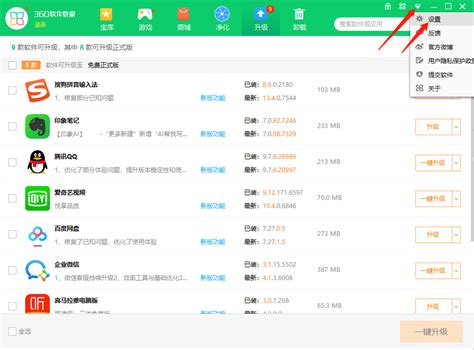
在数字化生活日益普及的今天,电脑成为了我们日常工作和娱乐不可或缺的重要工具。然而,随着时间的推移,我们往往会发现电脑上安装了越来越多的软件,这些软件不仅占用了大量的硬盘空间,还可能拖慢电脑的运行速度。为了保持电脑的高效运行,定期卸载不需要的软件显得尤为重要。然而,手动逐一卸载软件不仅费时费力,还可能因误操作导致系统不稳定。幸运的是,360软件管家为我们提供了一个便捷的工具——一键卸载功能,只需简单几步设置,即可实现批量、快速卸载软件,让电脑管理变得更加高效。
一、了解360软件管家
360软件管家是360安全卫士的重要组件之一,它不仅提供了丰富的软件下载资源,还具备强大的软件管理功能。通过360软件管家,用户可以轻松安装、升级和卸载软件,享受一站式的软件管理服务。
二、开启一键卸载功能的步骤
接下来,我们就来详细讲解如何开启360软件管家的一键卸载功能,让你的电脑管理变得更加轻松。
方法一:通过360安全卫士软件管家开启
1. 启动360安全卫士:首先,我们需要启动360安全卫士。你可以通过开始菜单或者桌面快捷方式找到并打开它。
2. 进入软件管家页面:在360安全卫士的主界面上,找到并点击右上角的“软件管家”图标,进入软件管理页面。
3. 打开设置菜单:在软件管家页面,找到右上角的倒三角箭头或者菜单按钮(不同版本的360安全卫士可能有所不同),点击打开它。在弹出的菜单中,选择“设置”选项。
4. 进入卸载设置页面:在设置界面中,找到并点击“卸载设置”选项。
5. 开启一键卸载功能:在卸载设置界面中,找到“开启一键卸载功能”选项,并在前面的复选框里打上勾。完成这一步后,点击“确定”按钮保存设置。
现在,你已经成功开启了360软件管家的一键卸载功能。接下来,你就可以在卸载页面轻松实现批量卸载软件了。
方法二:通过360软件管家主界面开启
除了通过360安全卫士进入软件管家页面外,你还可以直接打开360软件管家进行设置。以下是具体步骤:
1. 启动360软件管家:在桌面上找到360软件管家的图标,双击打开它。
2. 进入主界面:等待360软件管家加载完成后,进入主界面。
3. 打开设置菜单:在主界面的右上角,找到并点击菜单按钮(通常是一个三横线或者齿轮状的图标),选择“设置”选项。
4. 进入卸载设置页面:在设置界面中,找到并点击“卸载设置”选项。
5. 开启一键卸载功能:同样地,在卸载设置界面中,找到“开启一键卸载功能”选项,并在前面的复选框里打上勾。点击“确定”按钮保存设置。
现在,无论你是通过360安全卫士还是直接打开360软件管家,都可以轻松使用一键卸载功能了。
三、使用一键卸载功能的注意事项
虽然一键卸载功能非常便捷,但在使用过程中还是需要注意以下几点:
1. 备份重要数据:在卸载软件之前,请确保已经备份了重要数据。一些软件在卸载过程中可能会删除相关的配置文件或数据库,如果不及时备份,可能会导致数据丢失。
2. 谨慎选择卸载软件:在卸载软件时,请仔细阅读软件列表,确保不会误删重要的系统文件或常用软件。如果不确定某个软件是否可以卸载,可以先通过搜索引擎查询相关信息。
3. 定期清理残留文件:卸载软件后,建议定期使用360安全卫士的“清理垃圾”功能,清理卸载后留下的残留文件和注册表项,以释放更多的硬盘空间和提升系统性能。
四、360软件管家的其他实用功能
除了一键卸载功能外,360软件管家还提供了许多其他实用的功能,如软件升级、软件下载、开机加速等。这些功能可以帮助你更好地管理电脑上的软件,提升电脑的运行效率。
1. 软件升级:360软件管家会定期检测你电脑上已安装的软件版本,如果发现有新版本可用,会及时提醒你进行升级。通过升级软件,你可以获得更好的功能和更高的安全性。
2. 软件下载:360软件管家提供了丰富的软件下载资源,涵盖了办公软件、娱乐软件、安全软件等各类常用软件。你可以通过搜索或者分类浏览的方式找到你需要的软件,并一键下载安装。
3. 开机加速:360软件管家还可以帮助你优化开机速度。它会分析你的开机启动项,并给出优化建议。通过禁用不必要的启动项,你可以缩短开机时间,让电脑更快地进入工作状态。
五、结语
通过以上步骤,你已经成功开启了360软件管家的一键卸载功能,这将大大提升你的电脑管理效率。无论是卸载不需要的软件还是管理已安装的软件,360软件管家都能为你提供便捷的服务。如果你还没有使用过360软件管家,不妨尝试一下这个强大的工具吧!相信它会给你带来不一样的电脑使用体验。
28.11M三星手机助手安卓版
67.47M魔耳国际英语安卓版
40.44M华为红包助手软件
67.01M糗事百科最新版
43.31M搬小凳
4.28M建筑工大战僵尸无敌版
43.91M英雄战魂
12.71M卓木鸟二手车app
41.11M三生问道
4.85Mdiskdigger照片恢复专业版
本站所有软件来自互联网,版权归原著所有。如有侵权,敬请来信告知 ,我们将及时删除。 琼ICP备2024021917号-15